Oglas
Tasker je neverjetno močna aplikacija za avtomatizacijo za Android. Omogoča vam avtomatizacijo nastavitev, dejanj in drugih vidikov telefona, ne da bi ga morali koreniniti.
Veliko ljudi se izogiba aplikaciji Tasker, ker ima sloves, da je preveč zapleten. Kot boste videli spodaj, nastavitev uporabnih načinov avtomatizacije za napravo Android sploh ne sme biti zapletena.
Prenesi:Naloga ($3)
1. Tihi način, ko je obrnjen navzdol


Ko ste v temnem prostoru, na primer v kinu, vas moti telefon, da utišate telefon. Preprosta rešitev je, da nastavite Tasker, da utiša telefon, ko ga nastavite z licem navzdol.
Tukaj je opisano, kako to nastaviti v orodju Tasker. Najprej morate nastaviti profil, če je vaš telefon usmerjen obrnjeno navzdol:
- Odprite opravilo, pojdite na Profili in kliknite na Plus za dodajanje novega profila.
- Izberite Država, Klikni Tipaloin nato izberite Usmerjenost.
- Spodaj Usmerjenost, tapnite Obrnjena navzdol. Nato kliknite na < ikono v zgornjem levem kotu zaslona, da se vrnete na Profili zavihek.
Nato morate nastaviti nalogo, ki se bo zgodila, ko bo telefon obrnjen navzdol.
- Spodaj Nova naloga, tapnite na Plus simbol in nalogi dajte ime.
- V Naloga Uredi Kliknite na Plus simbol za vstop v Zvok akcijska kategorija.
- Izberite Vibrirajte kot Zvočna akcija, in Vibrirajte za Način.
- Tapnite < simbol za vrnitev na Profil zavihek.
Preverite, ali je vaš novi Obrnjena navzdol profil je vklopljen. Zdaj bo telefon prešel v tihi (samo vibrira) način, kadar ga postavite z obrazom navzdol na katero koli površino.
2. Zaženite aplikacije v vrstnem redu

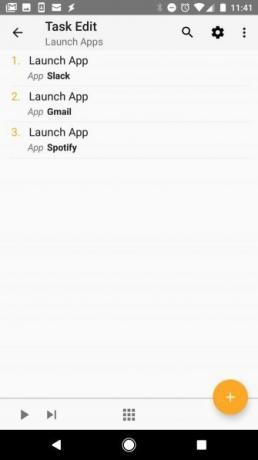
Zjutraj boste morda uživali ob kavi in brskanju po družabnih aplikacijah. V času kosila boste morda radi prebirali svoje najljubše novice. Zakaj se ne bi vse te aplikacije samodejno odprle ob določenem času?
Nastavitev te avtomatizacije Taskerja je enostavna. Najprej ustvarite profil glede na čas:
- Zaženite opravilo, pojdite na Profili in kliknite na Plus za dodajanje novega profila.
- Izberite Čas, in določite čas, v katerem se bodo aplikacije odprle.
Namig: Lahko uporabite Ponovite potrdite polje, da redno odpirate aplikacijo v določenem časovnem intervalu. To je odličen način, kako si zapomnite, da se prijavite vadbe ali porabe kalorij v svojih zdravstvenih aplikacijah.
Nato nastavite nalogo:
- Spodaj Nova naloga, tapnite na Plus simbol in nalogi dajte ime.
- V Naloga Uredi Kliknite na Plus simbol, izberite Appin nato tapnite Zaženite aplikacijo.
- Izberite prvo aplikacijo, ki jo želite zagnati ob določenem času.
- Ponovite korak 3, da dodate dodatne aplikacije, ki jih želite samodejno odpreti.
Nato bo Tasker, ko ste nastavili, sprožil konfigurirane aplikacije.
3. Ustvarite "način branja" (zaslon je vedno vklopljen)
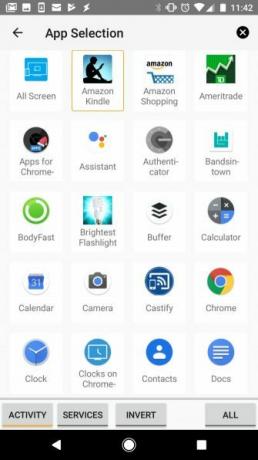
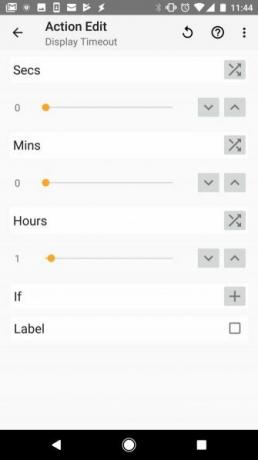
Kindle je odlična naprava za branje, z njim pa lahko berete tudi na telefonu najboljši bralci e-knjig za Android 7 najboljših bralnikov e-knjige za Android, ki jih morate poskusitiTi najboljši bralniki e-knjig za Android omogočajo branje večine formatov v skoraj kateri koli napravi kjer koli, z mogočnimi funkcijami, ki vam bodo všeč. Preberi več . Pri tem je pogosta težava ta, da se zaslon med branjem lahko izklopi.
Tasker lahko to reši tako, da samodejno prilagodi nastavitve zaslona, ko za branje knjig uporabljate določeno aplikacijo (na primer Amazon Kindle).
Tukaj je opisano, kako to nastaviti s programom Tasker. Najprej ustvarite profil za svoj način branja:
- Zaženite opravilo, pojdite na Profili in kliknite na Plus za dodajanje novega profila.
- Izberite Uporaba.
- Izberite aplikacije, ki jih uporabljate za branje e-knjig. To bi lahko bili Amazon Kindle, programi PDF ali podobno.
Nato nastavite nastavitve zaslona:
- Spodaj Nova naloga, tapnite na Plus simbol in nalogi dajte ime.
- V Naloga Uredi izberite način Plus simbol, izberite Zaslonin nato izberite Potek prikaza.
- Nastavite časovno omejitev zaslona na želeno vrednost v sekundah, minutah in urah.
Če nastavite časovno omejitev zaslona na ogromno vrednost, je dobro, da v ta profil dodate dodatno nalogo (samo dodajte Izhod naloga do zgornjega profila). Naredite Izhod Naloga vrne nastavitve zaslona na privzeto časovno omejitev.
Na ta način, ko zapustite bralno aplikacijo, ste lahko prepričani, da bo časovna omejitev zaslona spet delovala kot običajno.
4. Zmanjšajte svetlost zaslona ponoči
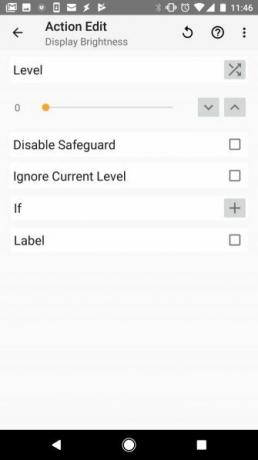

Številne aplikacije bodo v določenem času samodejno zmanjšale svetlost zaslona. Toda zakaj namestiti dodatne aplikacije, ko lahko Tasker opravi nalogo za vas?
Spodaj je opisano, kako ste v programu Tasker nastavili samodejno osvetlitev zaslona. Najprej ustvarite profil za svoj "nočni način:"
- Zaženite opravilo, pojdite na Profili in pritisnite na Plus za dodajanje novega profila.
- Izberite Čas.
- Nastavite časovni okvir, ko želite samodejno zmanjšati svetlost zaslona.
Nato nastavite nalogo za zmanjšanje svetlosti zaslona pozno ponoči:
- Spodaj Nova naloga, tapnite na Plus simbol in poimenujte nalogo.
- V Naloga Uredi izberite način Plus simbol, izberite Zaslonin nato tapnite Svetlost zaslona.
- Nastavite stopnjo svetlosti (0 je najnižja nastavitev).
Zdaj bo Tasker samodejno zmanjšal svetlost zaslona v določenem časovnem obdobju.
Namig: Podoben profil lahko dodate v dnevnem času, ko ste zunaj in potrebujete višjo stopnjo svetlosti. Ponovite zgornje korake, vendar nastavite časovni okvir med časom, ko boste zunaj, in svetlost zaslona na višjo nastavitev.
5. Vklopite Wi-Fi na dostopnih mestih Wi-Fi


Če pogosto priljubljene brezplačne dostopne točke Wi-Fi Kako najti brezplačen neomejen dostop do brezžičnega interneta skoraj povsodNič ni boljšega kot doseganje brezplačnega brezžičnega interneta. Tu je nekaj načinov, kako najti brezplačen neomejen Wi-Fi, ne glede na to, kje si. Preberi več kot so kavarne ali lokalna knjižnica, lahko prihranite čas (in uporabo podatkov na svojem mobilnem načrtu), tako da samodejno omogočite Wi-Fi, ko obiščete te lokacije.
V tem primeru nastavite orodje Tasker, da vklopi Wi-Fi na določenem mestu:
- Zaženite opravilo, pojdite na Profili in pritisnite na Plus za dodajanje novega profila.
- Izberite Lokacija.
- Pomaknite se po zemljevidu in povečajte lokacijo (na primer lokalno knjižnico).
- Dolgo pritisnite na zemljevid, da nastavite oznako lokacije.
Nato nastavite nalogo, da omogočite Wi-Fi, ko ste tam:
- Vrnitev na Profili in dajte lokaciji ime.
- Izberite Nova naloga in nalogo poimenujte.
- V Naloga Uredi način, pritisnite na Plus simbol, izberite Mrežain nato tapnite Wifi.
- Spremeni se Set do Na.
- Vrnite se na Profili okno, dolgo pritisnite nalogo in izberite Dodajte izhodno nalogo. Nato tapnite Nova naloga. Poimenujte nalogo.
- Pritisnite simbol Plus, izberite Mreža, tapnite Wifiin zagotoviti Set je Izklopljeno.
Zdaj, ko se vrnete na svoje Profili na kartici boste videli nastavljeno lokacijo z nalogo, da ob prihodu vklopite Wi-Fi in izklopite Wi-Fi.
6. Pošljite besedilna sporočila o nizki bateriji


Če ste se kdaj znašli z mrtvim telefonom in ne morete komunicirati, vam bo všeč ta avtomatizacija. Tasker lahko konfigurirate tako, da samodejno pošlje besedilno sporočilo, ko je baterija izjemno nizka.
Če želite nastaviti to avtomatizacijo Taskerja, ustvarite drugo Profil in mu dajte ime kot Sporočila o nizki bateriji. Nato:
- Izberite Država.
- Izberite Močin tapnite Nivo baterije.
- Nastavite nivo baterije, pri kateri želite samodejno pošiljati besedilna sporočila.
- Dodajte novo nalogo in jo poimenujte.
- Tapnite Plus, nato izberite Telefon, in izberite Sestavite SMS.
- Vnesite prejemnike, ki jim želite poslati besedilo, in vnesite sporočilo, ki ga želite poslati.
Vrnite se na svoje Profili strani in ste končali.
7. Varne posebne aplikacije
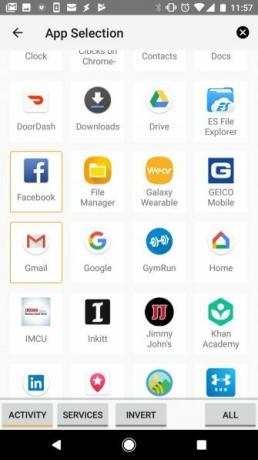

Če pustite telefon sedeti okoli brez gesla, ga lahko nekdo prevzame in poseže v vašo zasebnost. Lahko bi odprli Facebook, WhatsApp ali druge aplikacije, v katere ste prijavljeni, in si ogledali vaše zasebne pogovore.
Dodajte nekaj dodatne varnosti v telefon, tako da Tasker zaklene določene aplikacije:
- Ustvari novo Profilin izberite Uporaba.
- Izberite vse aplikacije, ki jih želite zakleniti.
- Vrnite se na Profili in dodajte novo opravilo in ga poimenujte.
- Izberite Zaslon, nato tapnite Ključavnica.
- Vnesite kodo, ki jo želite uporabiti za zaklepanje teh aplikacij.
Zdaj, ko se te določene aplikacije odprejo, boste morali vnesti geslo, da jih zaženete.
8. Preberite sporočila med vožnjo


Vse preveč pogosto je, da vozniki med vožnjo preverjajo svoja sporočila. Toda to je izjemno nevarno. Povečajte svojo varnost tako, da Tasker preverja in bere sporočila na glas med vožnjo.
Če želite nastaviti to avtomatizacijo, morate najprej Taskerju prebrati SMS sporočila, ko je telefon priključen:
- Ustvarite nov profil in izberite Država.
- Izberite Strojna oprema, izberite Priključeno, in pod Vtipkajte, izberi Avto.
- Vrnite se na Profili zavihek in tapnite Plus dodati novo nalogo in jo poimenovati.
- Izberite Naloga, tapnite Status profila, in pod Ime, izberite Preberi SMS.
- Spremeni se Set do Na.
Zdaj boste želeli, da se to izklopi, ko odklenete telefon:
- Dolgo pritisnite na Preberite SMS vklopljeno nalogo, ki ste jo pravkar ustvarili, in izberite Izhod iz naloge.
- Dodajte novo nalogo s tapkanjem Plus in izberite Naloga, torej Status profila.
- Spodaj Ime, izberi Preberi SMS in spremeniti Set do Izklopljeno.
Končno morate ustvariti drug profil, ki se bo sprožil, ko bo prispelo novo besedilno sporočilo. Ta profil bo prilagodil besedno zvezo, ki bere vaše besedilo:
- V Profili ustvarite drug profil.
- Izberite Dogodek, nato tapnite Telefon, Prejeto besedilo. Spodaj Vtipkajte, tapnite Kaj.
- Nazaj na Profili zavihka, z dotikom dodajte novo nalogo Plus.
- Pod Filter zavihek, tip Povej in nato tapnite Povej.
- V besedilno polje, ki se prikaže, vnesite „% SMSRF naslednje sporočilo:% SMSRB“.
Nazaj v Profili lahko kliknete ta zadnji profil in ste končali.
To je nekoliko naprednejša avtomatizacija. Kot lahko vidite, tudi za napredne avtomatike potrebujejo le nekaj profilov in opravil, da opravijo zelo močna dejanja.
Avtomatizacija vašega telefona s funkcijo Tasker
Kot vidite, Tasker ni tako zapleten, kot si mnogi mislijo. Samo z ustvarjanjem nekaj profilov in nalog lahko telefon spremenite v resnično izjemno napravo.
Če vam ideja o uporabi orodja Tasker še vedno ni všeč, je veliko samodejne nastavitve za Android, ki jih lahko konfigurirate 7 samodejnih nastavitev za Android, ki bi jih morali uporabljati za prihranek časaŽelite, da vaša naprava Android sam učinkovito upravlja? Tu je nekaj samodejnih funkcij Android, ki jih morate začeti uporabljati, da prihranite čas vsak dan. Preberi več .
Ryan ima diplomo iz elektrotehnike. 13 let je delal v avtomatizacijskem inženiringu, 5 let v IT, zdaj pa je inženir Apps. Nekdanji glavni urednik MakeUseOf je govoril na nacionalnih konferencah o vizualizaciji podatkov in je bil predstavljen na nacionalni televiziji in radiu.

